JURIA @Wiki
Windows XP MS-DOS 起動ディスクって? その3
最終更新:
juria
-
view
Windows XP MS-DOS 起動ディスクって? その3
掲載[2008-11-27]
USB 起動ディスク
Transcend の USB メモリ JetFlash 2.0 シリーズに付いて来た U-Storage Tool で
Boot Disk の作成が可能で( ダウンロードはここ )、FDD を搭載していない PC での
USB 起動ディスクの作り方は SD カードの場合と同じく、 Virtual Floppy Drive 2.1 (VFD)
で仮想 FDD を作成して FD イメージをマウントすればオッケー。
Boot Disk の作成が可能で( ダウンロードはここ )、FDD を搭載していない PC での
USB 起動ディスクの作り方は SD カードの場合と同じく、 Virtual Floppy Drive 2.1 (VFD)
で仮想 FDD を作成して FD イメージをマウントすればオッケー。
ただし、U-Storage Tool を使用して Windows XP 上で作成できる起動ディスクは
USB ZIP のみで、残念ながら当該マシン搭載の BIOS でサポートされている起動可能な
USB メモリは USB FDD と USB HDD のみ。(Missing operating system)
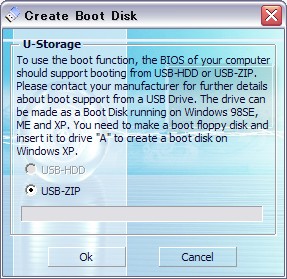
USB ZIP のみで、残念ながら当該マシン搭載の BIOS でサポートされている起動可能な
USB メモリは USB FDD と USB HDD のみ。(Missing operating system)
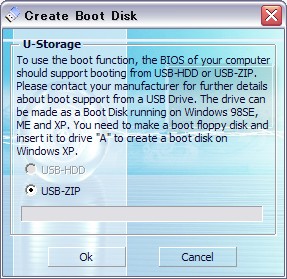
しかも、JetFlash 2.0 以外は使えないっぽい。
少なくとも ELECOM MF-AU2 シリーズ は U-Storage Tool から認識されなかったし、
MF-AU2 シリーズ付属の USB Flash Disk Format Tool の起動用フォーマット機能は
Windows XP では使えないし、JetFlash を認識しない。
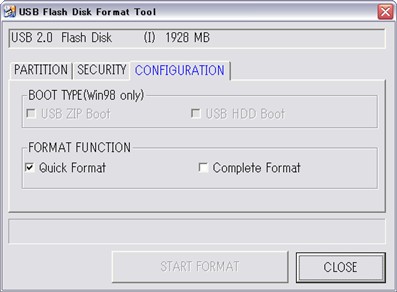
少なくとも ELECOM MF-AU2 シリーズ は U-Storage Tool から認識されなかったし、
MF-AU2 シリーズ付属の USB Flash Disk Format Tool の起動用フォーマット機能は
Windows XP では使えないし、JetFlash を認識しない。
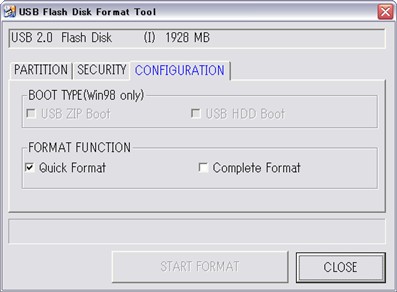
で、BIOS で USB HDD がサポートされているならやはり Hewlett-Packard 社のこれ。
HP USB Disk Storage Format Tool v2.1.8 (SP27608.exe) or v2.2.2.0 (sp40482.exe)
HP USB Disk Storage Format Tool v2.1.8 (SP27608.exe) or v2.2.2.0 (sp40482.exe)
1.インストールまたは GUI 版(HPUSBFW.EXE)を抽出。(SP27608.exe に含まれる
HPUSUBF.EXE はコマンドライン版)
2.USB メモリを挿入して HPUSBFW.EXE を起動。
HPUSUBF.EXE はコマンドライン版)
2.USB メモリを挿入して HPUSBFW.EXE を起動。
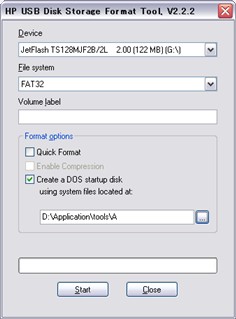 |
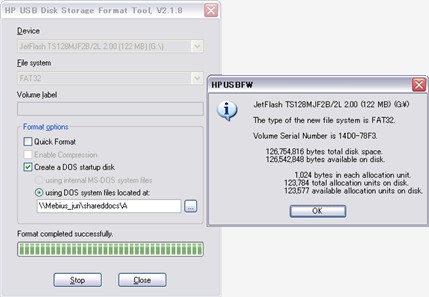 |
- Device を確認、FAT または FAT32 を選択、
- [Create a DOS startup disk] をチェック、DOS システムファイルのある場所を指定。
VFD
で起動イメージ(新規作成・既存どちらでも)をマウントして 仮想 FDD(A:)を
指定しても、イメージから抽出した「IO.SYS、MSDOS.SYS、COMMAND.COM」の3つの
ファイルがある場所でも OK。(#12)
指定しても、イメージから抽出した「IO.SYS、MSDOS.SYS、COMMAND.COM」の3つの
ファイルがある場所でも OK。(#12)
- フォーマットが完了して USB メモリの情報が表示されれば、作成終了
- USB メモリ内に「IO.SYS、MSDOS.SYS、COMMAND.COM」があるのを確認。(最小構成)
3.USB メモリから起動確認
起動ドライブは C になる。
SD カード(仮想FDD)からの起動に比べて格段の速さ。
起動ドライブは C になる。
SD カード(仮想FDD)からの起動に比べて格段の速さ。
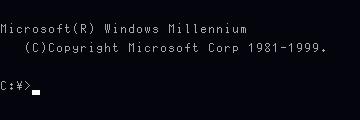
#12
PC によっては SD カードもフォーマット対象として認識可能。
また、SP27608.exe を実行してインストールした場合、ネットワーク共有フォルダも
システムファイルの場所として指定可能になったり。
また、SP27608.exe を実行してインストールした場合、ネットワーク共有フォルダも
システムファイルの場所として指定可能になったり。
USB メモリから起動、USB HDD を認識させる
Windows 上で USB メモリに必要なファイルをコピーすれば、SD 起動ディスクより
手軽に日本語対応 MS-DOS 起動ディスクが作成できるが、USB メモリから起動して
別ポートに接続された USB HDD を認識させるのに試行錯誤。
手軽に日本語対応 MS-DOS 起動ディスクが作成できるが、USB メモリから起動して
別ポートに接続された USB HDD を認識させるのに試行錯誤。
USBASPI.SYS(USB デバイスマネージャ)が読み込まれると、USB デバイスの検出時に
各デバイスがリセットされるらしく、USB メモリ上のファイルが読めなくなり、
DI1000DD.SYS(ASPI ディスクマネージャ)でドライブ文字を割り当てるところ
までさえも進めない。)/norst オプションを指定してもうまく行かなかったので、
XMS 領域 に RAM ドライブを作成し必要なファイルを読み込んでおき、必要に応じて
USBASPI.SYS と DI1000DD.SYS を読み込むことに。
各デバイスがリセットされるらしく、USB メモリ上のファイルが読めなくなり、
DI1000DD.SYS(ASPI ディスクマネージャ)でドライブ文字を割り当てるところ
までさえも進めない。)/norst オプションを指定してもうまく行かなかったので、
XMS 領域 に RAM ドライブを作成し必要なファイルを読み込んでおき、必要に応じて
USBASPI.SYS と DI1000DD.SYS を読み込むことに。
1.ファイルを USB メモリにコピー
HP USB Disk Storage Format Tool で USB 起動ディスクを作成すると、
COMMAND.COM の属性が「読み取り専用・隠しファイル・システムファイル」になって
しまうので、ATTRIB コマンド(attrib -S -H path\to\command.com)や Windows 上
なら「あふ」など、MS-DOS 上なら KL などのファイラー等でそれらの属性を外す。
少なくともシステム属性を外さないと、COMMAND.COM の新規起動、プログラムや
バッチファイルの起動確認実行(command /y /c コマンド)等ができない。
HP USB Disk Storage Format Tool で USB 起動ディスクを作成すると、
COMMAND.COM の属性が「読み取り専用・隠しファイル・システムファイル」になって
しまうので、ATTRIB コマンド(attrib -S -H path\to\command.com)や Windows 上
なら「あふ」など、MS-DOS 上なら KL などのファイラー等でそれらの属性を外す。
少なくともシステム属性を外さないと、COMMAND.COM の新規起動、プログラムや
バッチファイルの起動確認実行(command /y /c コマンド)等ができない。
USB ドライブ/ (例)
├ AUTOEXEC.BAT
├ CHEJ.EXE
├ CHOICE.COM
├ COMMAND.COM
├ CONFIG.SYS
├ COUNTRY.SYS
├ DESTROY.COM
├ devload.exe
├ DI1000DD.SYS
├ DISPVC.EXE
├ IO.SYS
├ KEYB.COM
├ KEYBOARD.SYS
├ KKCFUNC.SYS
├ LNGINTL.DAT
├ MSDOS.SYS
├ NTFS4DOS.EXE
├ PANSI.SYS
├ READNTFS.EXE
├ USBASPI.SYS
├ xmsdsk.exe
├ ZCOPY.COM
│
├ FONTX/
│ ├ $FONTE.SYS
│ ├ $FONTX.INI
│ ├ $FONTX.SYS
│ ├ MPLHN12X.FNT
│ ├ MPLHN16X.FNT
│ ├ MPLHN19X.FNT
│ ├ MPLZN12X.FNT
│ └ MPLZN16X.FNT
├ JED/
│ ├ JED.EXE
│ ├ JEDV.CFG
│ └ JEDV_E.CFG
├ KL/
│ ├ K.BAT
│ ├ KL.CFG
│ ├ KL.COM
│ ├ KLCUST.EXE
│ ├ KLENG.HLP
│ ├ KLJPN.HLP
│ ├ KLPC.EXE
│ ├ KLV.EXE
│ └ UNIDRV.COM
├ doslfn
│ ├ CP932UNI.TBL
│ └ doslfn.com
├ miel4/
│ ├ MIEL.CFG
│ ├ MIEL.COM
│ ├ MIEL55.COM
│ ├ MIELCUST.COM
│ ├ MIELFENG.COM
│ ├ MIELFILE.COM
│ ├ MIELPC.COM
│ └ MIELY.CFG
├ MSIME/
│ ├ MSIME.CFG
│ ├ MSIME.DIC
│ ├ MSIME.SYS
│ ├ MSIMED.SYS
│ ├ MSIMEK.SYS
│ ├ MSIMEKEY.EXE
│ └ MSIMER.DIC
└ TOOLS/
├ CAPS2CTL.COM
├ GSAVE.EXE
├ MEM.EXE
└ NTFSDOS.EXE
2.CONFIG.SYS と AUTOEXEC.BATを編集
CONFIG.SYS
[MENU]
menuitem = USB, with USB Device
menuitem = NOMAL, without USB
menudefault = NOMAL, 20
[USB]
[NOMAL]
SHELL=C:\COMMAND.COM C:\ /P
[COMMON]
REM DOS=HIGH,UMB
BUFFERS=30
FILES=40
REM 国別コードとコードページを指定(日本・Shif-JIS)
COUNTRY=081,932,COUNTRY.SYS
REM 日本語表示フォントドライバとフォントファイルの場所
DEVICE=C:\FONTX\$fontx.sys /P=C:FONTX\
REM 日本語表示ディスプレイドライバ
DEVICE=C:\DISPVC.EXE /HS=ON
REM かな漢字変換サポートドライバ
DEVICE=KKCFUNC.SYS
REM コンソール表示ドライバ
DEVICE=PANSI.SYS
REM FEP(MS-IME)
DEVICE=.\MSIME\MSIMEK.SYS /A3 /SP
DEVICE=.\MSIME\MSIME.SYS /D*.\MSIME\MSIMER.DIC /A3 /C2 /L /N
/D.\MSIME\MSIME.DIC /UF.\MSIME\MSIME.CFG
LASTDRIVE=M
※IME の辞書は必要に応じて読みに行くのでしょうか?
相対パス指定にしておくことで RAM ディスクに読み込んだ時も漢字変換が可能に
なるけど、消費メモリを考えると、日本語入力は無しの方が良いでしょうね。
相対パス指定にしておくことで RAM ディスクに読み込んだ時も漢字変換が可能に
なるけど、消費メモリを考えると、日本語入力は無しの方が良いでしょうね。
AUTOEXEC.BAT
@ECHO OFF @PROMPT $p$g REM 日本語キーボード(106/109)ドライバ使用 keyb.com jp,932,keyboard.sys REM 日本語 V-Text ビデオモード 70h に設定 CHEJ 70 if "%config%"=="NOMAL" goto NOMAL if "%config%"=="USB" goto USBHD :NOMAL REM 環境変数を設定 PATH = C:\TOOLS;C:\; goto ntfs :USBHD RAM を確保、ドライブ文字 D を割り当て xmsdsk.exe 2048 D: /y RAM C ドライブ(USB メモリ)の内容を RAM ドライブにコピー zcopy C:\*.* D:\ /s D: REM /p 新しくコマンドインタープリタを起動する command d:\ /p goto ntfs ECHO. :ntfs REM NTFS4DOS を起動するか否か command /y /c ntfs4dos ECHO. ECHO. REM 起動するアプリをメニューから選択 :StartMenu ECHO --------------- ECHO (1)ntfs4dos: Access to NTFS drives ECHO (2)READNTFS: NTFS Reader DOS Boot Disk ECHO (3)DESTROY: Sanitize HDDs ECHO (4)MIEL: Pager/Filer for DOS/V ECHO (5)Quit ECHO --------------- choice /C:12345 Choose a number among the menu above. if errorlevel 5 goto Quit if errorlevel 4 goto MIEL if errorlevel 3 goto DESTROY if errorlevel 2 goto READNTFS if errorlevel 1 goto ntfs4dos :MIEL .\MIEL4\MIEL.COM goto StartMenu :DESTROY DESTROY goto StartMenu :READNTFS chej us 43 READNTFS chej VT goto StartMenu :ntfs4dos chej us 43 ntfs4dos chej VT goto :StartMenu :Quit ECHO USB ASPI Driver を読み込む? ECHO 1: yes ECHO 2: no choice /C:12 Choose a number among the menu above. if errorlevel 2 goto END if errorlevel 1 goto 1 :1 call USBASPI.BAT goto END :END
※さすがに各ツール全部を RAM ディスクに読み込むとメモリ不足を招きやすいので
最低限に止めたほうが良いです。
最低限に止めたほうが良いです。
USBASPI.BAT
@ECHO OFF cls D:\devload.exe D:\USBASPI.SYS /V /E D:\devload.exe D:\DI1000DD.SYS REM D:\devload.exe D:\NJ32DISK.SYS SET COMSPEC=D:\COMMAND.COM SET PATH=D:\;D:\TOOLS; exit
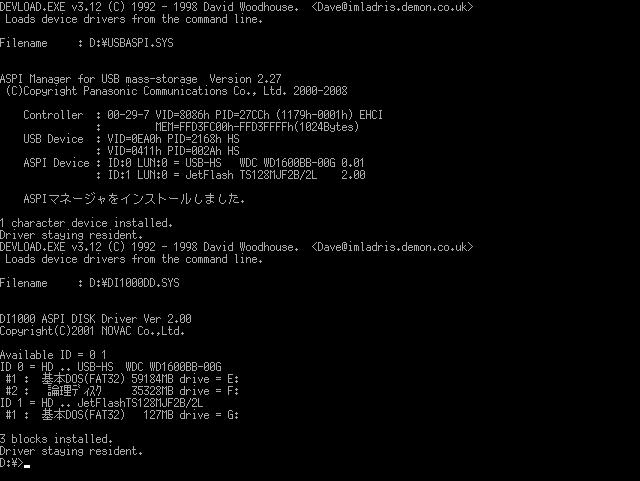 |
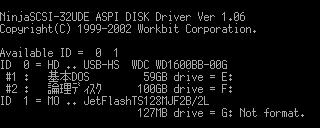 |
NJ32DISK.SYS では、JetFlash を MO と誤認?でアクセス不可
-
